Samsung обяви своето семейство устройства от 2021 г. със серията Galaxy S21. При стартирането то включва обикновения Galaxy S21, малко по-големия S21 + и най-добрият Galaxy S21 Ultra. Новите телефони стартират с One UI 3.1 и предлагат богатство от функции за потребителите на Samsung. Някои сте виждали преди, други ще срещнете за първи път. Ето задълбочено ръководство със съвети и трикове за Samsung Galaxy S21, които ще ви помогнат да използвате пълния им потенциал.
Най-добър съвет на Samsung Galaxy S21
Ако се мъчите да намерите нещо, плъзнете бързите настройки надолу и в горната част ще намерите опция за търсене. Просто започнете да пишете името за търсене и универсалната търсачка в телефона ви ще провери настройки, приложения, контакти, срещи в календара. Можете също да го стартирате, като изведете екрана с приложения и докоснете лентата за търсене в горната част.
Как да изключите или рестартирате Samsung Galaxy S21
Samsung е преконфигурирал страничния бутон на S21, така че дълго натискане ще стартира Bixby, вместо да изключва устройството като (почти) всеки друг телефон на планетата. За да изключите телефона, плъзнете надолу екрана за бързи настройки и докоснете иконата за захранване там. След това можете да изключите телефона. На този екран има и пряк път към настройките на страничния бутон, така че можете да промените функцията, ако е необходимо.
Трикове за Samsung Galaxy S21, S21+, S21 Ultra – начален екран
Началният екран е мястото, където отключвате телефона си, слагате шорткъти или приспособления за приложения и където се връщате, когато приключите да правите нещо в приложение. Ето какви трикове за Samsung Galaxy S21 знаем.

Включете навигацията с жестове Android 11
По подразбиране S21 предлага трите икони на Samsung за навигация. Ако искате да превключите към жестовете на Android 11, отворете settings > display > navigation bar. Тук имате възможност за бутони или жестове с плъзгане. Можете да докоснете „more options“, за да персонализирате, но с жестове с плъзгане телефонът ви ще ви позволи да плъзнете отстрани, за да се върнете, нагоре отдолу, за да отидете на началната страница, точно както други устройства с Android.
Персонализиране на лентата за навигация
Ако се придържате към екранните навигации, можете да персонализирате реда. Влезте в settings > display > navigation bar и можете да промените реда на бутоните.
Редактиране на началния екран
Продължителното натискане на тапета на който и да е начален екран ви позволява да редактирате тапета, темите, джаджите, страниците или допълнителни настройки. Тази област също ще ви позволи да добавяте или изтривате цели екрани, така че ако искате страница с джаджи, добавете я от тук.
Персонализиране на началния екран
Един от обичайните трикове за Samsung Galaxy S21, който може би не знаете, е че можете да промените размера на решетката на екрана, на която се намират вашите преки пътища и джаджи, в зависимост от това неща искате да поберете на него. Продължително натискане на тапета и изберете „настройки на началния екран“. Изберете 4×5, за да виждате всичко ясно, 4×6, 5×5 или 5×6, за да натъпчете повече. Склонни сме да използваме 5×6, в противен случай нещата изглеждат твърде големи, но това се свежда до личните предпочитания.
Как да осъществите достъп до Google Discover
Един от новите трикове за Samsung Galaxy S21, които се предлагат с One UI 3.1, е достъпът до Google Discover, който можете да получите отляво на началния екран. Ако го няма, продължително натиснете началния екран, след което плъзнете надясно, за да отворите страницата отляво. Тук ще видите опцията да използвате Google Discover, Samsung Free или да изключите напълно тази страница. (Наименуването може да е различно в различните региони, виждали сме Upday, Samsung News, Bixby Home и други елементи на тази позиция преди.)
Преоразмеряване на джаджите
Много джаджи могат да се променят. Дългото натискане ги избира. Когато вдигнете пръста си, можете да плъзнете синьото поле, което се появява, и да преоразмерите джаджите. Можете дори да преоразмерите или преместите полето за търсене на Google.
Персонализиране на лентата на състоянието
Това е информацията, която се намира в горната част на екрана. Насочете се към settings > notifications > advanced settings > status bar и имате някои опции. Можете да ограничите до три икони за известяване или да имате всички. Можете също да включите или изключите процента на батерията.
Позволете на началната си страница да работи в хоризонтално положение
В поредицата трикове за Samsung Galaxy S21 тази опция ще позволи на началния екран и екрана за приложения, настройки и т.н. да се показват в хоризонтална ориентация. Тя е изключена по подразбиране, но можете да я активирате в settings > home screen settings > rotate to landscape mode.
Създаване на папка
Един от простите трикове за Samsung Galaxy S21 – просто плъзнете едно приложение върху друго на началния екран и се създава папка. За да премахнете приложение от папка, отворете я и натиснете дълго приложението; ще се появи изскачащо меню, което ви позволява да премахнете това приложение. За да добавите приложения, или ги плъзнете в папка, или натиснете бутона „+“ в папката.
Промяна на името или цвета на папка
Отворете папка и въведете желаното име в горната част. Ако не искате име, оставете полето празно. За да промените цвета на фона на папката, докоснете точката в десния ъгъл и изберете нов цвят. Имате възможност за напълно персонализирани цветове.
Изтриване на папка
Ако вече не искате папка, натиснете и задръжте, а след това натиснете Remove. Преките пътища към папката и приложението ще изчезнат.
Показване на предложения за приложения в последните приложения
Когато докоснете бутона за скорошни приложения или бавно плъзнете нагоре, ако използвате жестове на Android 10, ще видите миниатюри на последните си страници с приложения, но и ред от предложени приложения в долната част. Те се основават на това, което Galaxy S21 смята, че може да искате, въз основа на наскоро използвани приложения. Ако не искате това, отворете менюто горе вдясно в лентата за търсене и изключете „recommended apps“.
Опции за свързване на Galaxy S21
Ето някои трикове за Samsung Galaxy S21, които ще ви дадат опциите за свързване.
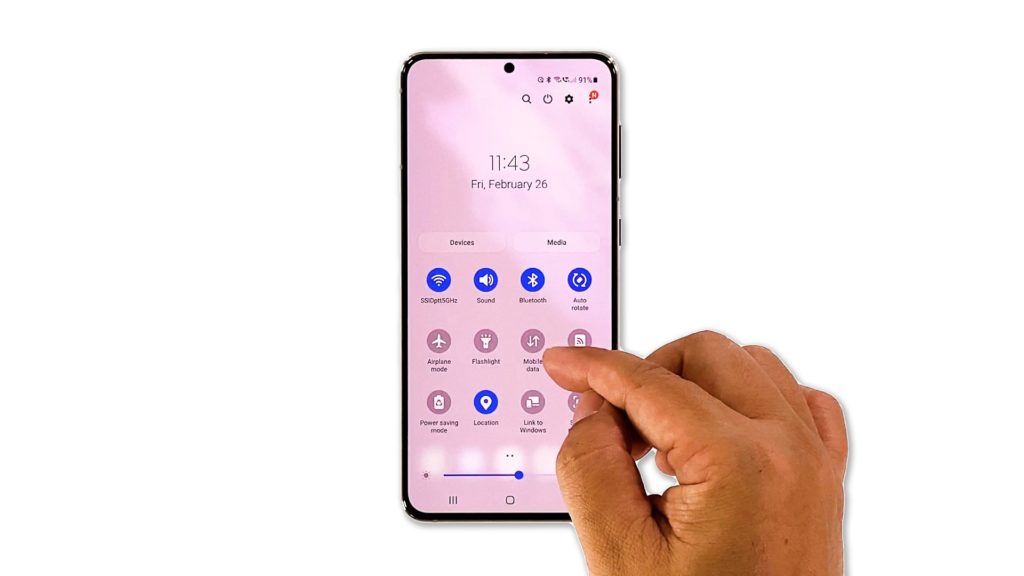
Как да настроите eSIM
Ако eSIM е активиран на вашето устройство, ще бъдете поканени да направите настройки, когато за първи път настройвате устройството. Ако искате да го направите след първоначалната настройка, преминете към settings > connections > SIM card manager > add mobile plan.
Как да използвате Samsung DeX
DeX е стандартна функция на Galaxy S21, която ви позволява да използвате телефона си като устройство за десктоп чрез компютър, телевизор или монитор. Първо ще трябва да включите DeX на телефона в settings > advanced features > Samsung DeX. След като го включите, или ще трябва да инсталирате приложението Samsung DeX на вашия компютър, или ще трябва да свържете монитора към телефона си чрез USB-C връзката отдолу. Работи и чрез USB-C хъбове.
Обаждания и текстови съобщения на други устройства
Използвайки акаунта на Samsung, можете да разрешите обажданията и съобщенията да се извършват на други устройства на Samsung, например таблет. Това означава, че не е необходимо да сменяте устройствата, когато работите. Влезте в settings > advanced features > call and text on other devices и го включете. Така съобщенията и обажданията до номера на телефона ви ще бъдат синхронизирани с другите ви устройства на Samsung.
Управление на Android Auto на вашето устройство Samsung
Телефоните на Samsung ще ви позволят да персонализирате Android Auto. Влезте в settings > advanced settings > Android Auto. Тук можете да персонализирате приложенията, които се показват в Android Auto, както и да промените някои други настройки.
Ако сте харесали статията, четете още такива в нашия блог.
Полезни видеоклипове може да откриете в YouTube канала ни.


